- यदि आप उन लोगों में से हैं जो सोचते हैं कि बिल्ट-इन एंटीवायरस बहुत अधिक संसाधनों का उपभोग कर रहा है, तो आप आसानी से विंडोज डिफेंडर के अधिकतम सीपीयू उपयोग को बदल सकते हैं।
- अपने OS से कमांड-लाइन टूल का उपयोग करने से पूर्वोक्त सीमा ठीक वैसी ही मिलेगी जैसी आप चाहते हैं।
- संसाधनों की खपत के साथ चीजों को ठीक करने के लिए आप रजिस्ट्री संपादक के उपयोग को भी नियोजित कर सकते हैं।
- बेशक, यदि यह बहुत जटिल लगता है, तो आपको तृतीय-पक्ष एंटीवायरस प्राप्त करने पर विचार करना चाहिए।

यह सॉफ़्टवेयर आपके ड्राइवरों को चालू रखेगा, इस प्रकार आपको सामान्य कंप्यूटर त्रुटियों और हार्डवेयर विफलता से सुरक्षित रखेगा। 3 आसान चरणों में अब अपने सभी ड्राइवरों की जाँच करें:
- ड्राइवर फिक्स डाउनलोड करें (सत्यापित डाउनलोड फ़ाइल)।
- क्लिक स्कैन शुरू करें सभी समस्याग्रस्त ड्राइवरों को खोजने के लिए।
- क्लिक ड्राइवर अपडेट करें नए संस्करण प्राप्त करने और सिस्टम की खराबी से बचने के लिए।
- DriverFix द्वारा डाउनलोड किया गया है 0 इस महीने पाठकों।
विंडोज़ रक्षक जब उपभोक्ता की साइबर सुरक्षा की बात आती है तो यह Microsoft की डिफ़ॉल्ट और सबसे ठोस रक्षा पंक्ति है।
यह सुरक्षा खुफिया परिभाषाओं के लिए धन्यवाद किया जाता है जिसे यह लगातार अद्यतन करता है। और सॉफ्टवेयर भी अच्छा काम करता है।
हालाँकि, आप में से जो चल रहे हैं विंडोज 10 पुराने पीसी पर देखा जा सकता है कि स्कैन के लिए विंडोज डिफेंडर का अधिकतम सीपीयू उपयोग कई बार काफी अधिक हो सकता है।
अगर ऐसा है, तो जानिए कैसे कम करें सी पी यू उपयोग आपको लंबे समय में मदद कर सकता है और इस प्रक्रिया में आपको बहुत सारे सिरदर्द से बचा सकता है।
मैं विंडोज डिफेंडर के अधिकतम सीपीयू उपयोग को कैसे बदलूं?
1. पावरशेल का उपयोग करके विंडोज डिफेंडर के अधिकतम सीपीयू उपयोग को बदलें
- राइट-क्लिक करें शुरू बटन और चुनें पावरशेल (व्यवस्थापक) सूची से।
- निम्न कमांड टाइप करें या कॉपी-पेस्ट करें:
Get-MPPreference | ScanAvgCPUलोडफैक्टर का चयन करें- ऐसा करने से, आप प्रदर्शित करेंगे वर्तमान सीपीयू उपयोग विंडोज डिफेंडर के लिए प्रतिशत सीमा।
- मान बदलने के लिए, निम्न कमांड टाइप करें या कॉपी-पेस्ट करें:
सेट-एमपी वरीयता -स्कैनएवीजीसीपीयूलोडफैक्टर
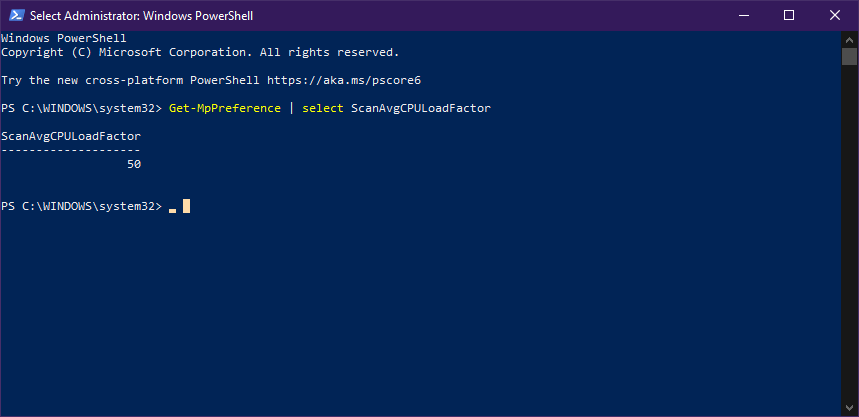
ध्यान रखें कि का मान
इसकी अनुशंसा नहीं की जाती है क्योंकि इससे अनुत्तरदायी ऐप्स हो सकते हैं, फ़्रीज़ हो सकते हैं और यहां तक कि ज़्यादा गरम हो सकते हैं इसलिए अत्यधिक सावधानी के साथ आगे बढ़ें।
2. रजिस्ट्रियों का उपयोग करके विंडोज डिफेंडर के अधिकतम सीपीयू उपयोग को बदलें
- दबाएँ खिड़कियाँ + आर चांबियाँ।
- में टाइप करें regedit और दबाएं दर्ज (यह खुल जाएगा रजिस्ट्री संपादक).

- निम्न रजिस्ट्री कुंजी पर जाएँ:
HKEY_LOCAL_MACHINE/सॉफ़्टवेयर/नीतियाँ/Microsoft/Windows Defender/स्कैन - एक नया 32-बिट DWORD मान संपादित करें या बनाएं औसतCPUलोड फैक्टर.
- मान डेटा संपादक को इस पर स्विच करें दशमलव.
- मान डेटा को के मान पर सेट करें 5 से 100.
यदि आप परिवर्तन को पूर्ववत करना चाहते हैं, तो बस आपके द्वारा बनाए गए DWORD को हटा दें और सब कुछ पिछली सेटिंग्स पर वापस चला जाएगा।
यदि आप रजिस्ट्री तक नहीं पहुंच पा रहे हैं, तो चिंता न करें क्योंकि आप इसमें दिए गए निर्देशों का पालन करते हुए इस समस्या को तुरंत ठीक कर सकते हैं चरण-दर-चरण मार्गदर्शिका.
3. समूह नीति का उपयोग करके विंडोज डिफेंडर के अधिकतम सीपीयू उपयोग को बदलें
- दबाएँ जीत + आर.
- में टाइप करें gpedit.msc और दबाएं दर्ज शुरू करने के लिए समूह नीति संपादक.

- पर जाए कंप्यूटर विन्यास.
- निम्न पथ पर जाएँ:
प्रशासनिक टेम्पलेट/विंडोज घटक/माइक्रोसॉफ्ट डिफेंडर एंटीवायरस/स्कैन - पर डबल-क्लिक करें स्कैन के दौरान CPU उपयोग का अधिकतम प्रतिशत निर्दिष्ट करें नीति।
- इसे सक्षम करें।
- के तहत वांछित CPU सीमा दर्ज करें स्कैन के दौरान CPU उपयोग का अधिकतम प्रतिशत निर्दिष्ट करें.
- चुनते हैं लागू.
- क्लिक ठीक है.
इन चरणों का पालन करके, आप औसत CPU उपयोग को प्रबंधित कर सकते हैं जो आपके Windows Defender स्कैन के दौरान उपयोग करता है।
मूल्य बदलने के पक्ष और विपक्ष दोनों हैं। जबकि उच्च मूल्यों का मतलब है कि स्कैन बेहतर प्रदर्शन करेंगे, आप इसका उपयोग नहीं कर पाएंगे पीसी जब तक यह पूरा नहीं हो जाता।
दूसरी तरफ, कम मूल्यों का मतलब है कि आपके स्कैन में लंबा समय लगेगा, लेकिन आप कम से कम अपने पीसी का बिना किसी रुकावट के उपयोग करने में सक्षम होंगे।
4. एक बेहतर एंटीवायरस आज़माएं
दुर्भाग्य से, कई उपयोगकर्ताओं ने शिकायत की कि विंडोज डिफेंडर स्कैन करते समय बहुत सारे सीपीयू संसाधनों का उपभोग करता है।
हमने आपको अभी दिखाया है कि इसे कैसे बदलना है, लेकिन अगर आपको यह बहुत जटिल लगता है, तो हमेशा तीसरे पक्ष के एंटीवायरस पर स्विच करने का विकल्प होता है जो उस समस्या को पैदा नहीं करेगा।
वास्तव में, नीचे अनुशंसित टूल में एक समर्पित कम पावर मोड है जो ऊर्जा संरक्षण के लिए सभी संसाधन-भूख प्रक्रियाओं को रोक देगा।
यह भी सही है यदि आप इसे लैपटॉप पर चला रहे हैं और आप अपने कार्यों को पूरा करने के लिए यथासंभव ऑनलाइन रहना चाहते हैं।

ईएसईटी इंटरनेट सुरक्षा
एक संपूर्ण सुरक्षा सॉफ़्टवेयर के साथ CPU वृद्धि से बचें जो आपके संसाधनों का ख्याल रखता है।
तो यह बात है! हमें उम्मीद है कि स्कैन के दौरान हमारे तरीकों ने आपको विंडोज डिफेंडर अधिकतम सीपीयू उपयोग को बदलने में मदद की।
लेकिन अगर आपको अपनी पसंद के हिसाब से चीजों को ठीक करने को नहीं मिलता है, तो हमारी सूची में से एक तृतीय-पक्ष एंटीवायरस प्राप्त करने पर विचार करें जिसमें असीमित लाइसेंस के साथ सर्वश्रेष्ठ एंटीवायरस जो आपको कुछ पैसे बचाने में भी मदद करेगा।
क्या आपको लगता है कि विंडोज डिफेंडर के सीपीयू उपयोग को बदलना उपयोगी है? नीचे टिप्पणी अनुभाग में हमें बताएं।
लगातार पूछे जाने वाले प्रश्न
एक एंटीवायरस के लिए स्कैन करते समय अधिक संसाधनों का उपयोग करना सामान्य है, लेकिन विंडोज डिफेंडर और भी अधिक मांग वाला होता है। आप हमेशा के लिए जा सकते हैं विंडोज 10 के लिए सबसे अच्छा एंटीवायरस अगर आप इसे बदलना चाहते हैं।
आप कमांड-लाइन टूल का उपयोग करके ऐसा कर सकते हैं। हमारे पास एक व्यापक लेख है comprehensive विंडोज डिफेंडर सीपीयू उपयोग को कैसे सीमित करें.
यह आपके पीसी पर फाइलों और कार्यक्रमों के घनत्व पर निर्भर करता है। आप ऐसा कर सकते हैं अपने पीसी का अनुकूलन करें पहले एक समर्पित उपकरण का उपयोग करके।
![कर्नेल-मोड हार्डवेयर-प्रबलित स्टैक सुरक्षा बंद है [ठीक करें]](/f/9a3e1df9577402842ba9c57f8075424b.png?width=300&height=460)
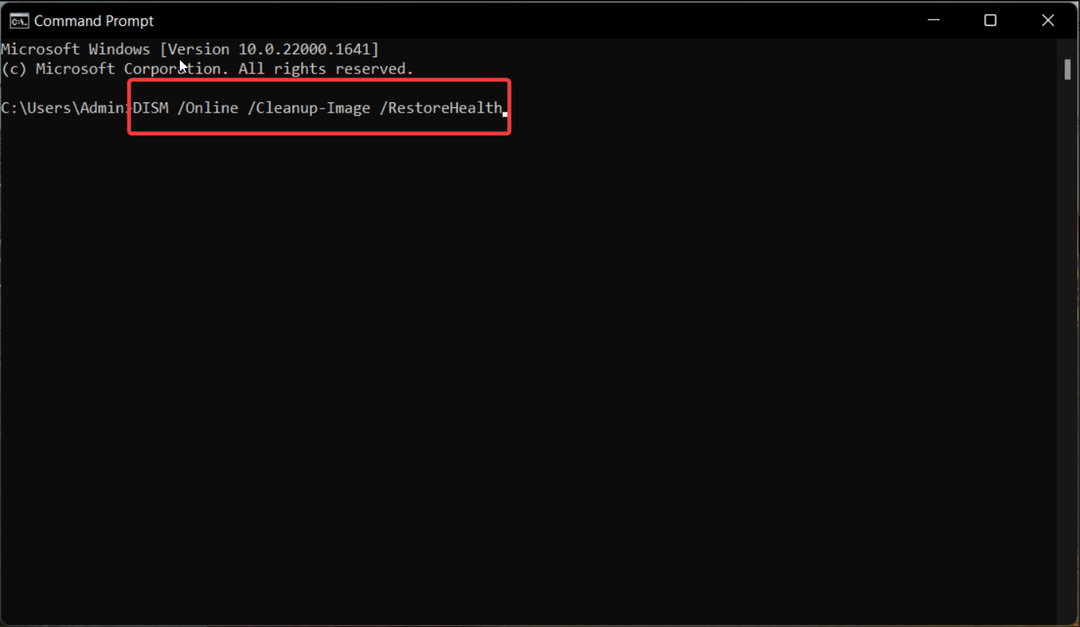
![स्थानीय सुरक्षा प्राधिकरण संरक्षण विकल्प गुम [निश्चित]](/f/f226369f9bb4088938515009086173de.png?width=300&height=460)